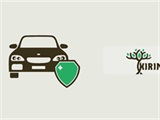НОВОСТЬ
 508
508 1
1
Пропал звук на ноутбуке: основные причины

Многие пользователи достаточно часто сталкиваются с ситуацией, когда пропадает звук на ноутбуке. Прежде чем искать причину случившегося или обращаться в сервис, осуществляющий ремонт ноутбуков, стоит просто перезагрузить операционную систему. Как это ни покажется странным, такое действие при использовании ноутбуков на Windows во многих случаях приводит к появлению звука. Особенно тогда, когда ноутбук практически никогда не выключается полностью, а после прекращения работы с ним отправляется в режим сна. Не помогло? Тогда попробуем вместе разобраться в проблеме.
Прежде всего займемся проверкой
Недаром говорят: семь раз отмерь — один отрежь. Прежде чем заниматься поиском серьезных неисправностей или вызывать мастера по ремонту стоит проверить, не отключены ли случайно или намеренно динамики на ноутбуке. Нередко звук попросту не включен! А владельцы устройств начинают нервничать и подозревать бог знает что.
Для проверки состояния настроек звука необходимо:
1. Отыскать на панели уведомлений значок громкости. Он представляет собой иконку с изображением распространяющего звук динамика.
2. Щелкнуть по значку правой кнопкой мыши, а затем открыть микшер громкости.
3. Проверить, включены ли все звуки.
Так можно устранить ненормальную ситуацию, когда, например, в браузере или какой-то программе звука нет, а в системных приложениях есть. Также стоит знать, что на ноутбуках, как правило, есть системные клавиши, сочетанием которых можно регулировать громкость. Не стоит забывать, что свои возможности по включению и регулировке громкости звука предоставляют различные аудио и видео проигрыватели, а также отдельные сайты.
Однако часто владельцы ноутбуков сталкиваются с ситуацией, когда значка громкости просто нет в трее. Его возврат осуществляется с помощью настроек свойств панели задач или через редактор реестра.
Что делать, если отключена Windows Audio
Служба Windows Audio не должна быть остановлена. Однако нередко пользователи случайно отключают ее. Это становится причиной пропадания звука. Чтобы исправить ситуацию, необходимо:
1. Щелкнуть комбинацию Win+R.
2. Ввести в появившемся поле «services.msc» и нажать ОК.
3. Отыскать службу Windows Audio. Верные параметры ее работы следующие — в строке «Состояние» должно быть установлено «Работает» или «Выполняется», а запускаться она должна автоматически.
4. При неверно установленных параметрах следует дважды нажать на службу, а в открывшемся окне выбрать автоматический тип запуска, нажать «Запустить» и сохранить изменения.
Также такие действия можно произвести в диспетчере задач.
Проблема с драйверами
Если проверка параметров настройки громкости согласно двух предыдущих пунктов показывает, что все включено и верно установлено, возможно причина отсутствия звука — в некорректной работе драйверов звуковой карты. Если они недавно обновлялись, то стоит откатить их до предыдущей версии. В противном случае следует обновить драйвера через диспетчер устройств. Можно выбрать автоматический поиск последней версии в Интернете или установить их вручную, скачав с сайта производителя ноутбука.
Включаем звуковую карту
Еще одна распространенная причина пропадания звука — отключение звуковой карты. Включить ее можно через запуск BIOS. Прибегать к такому методу стоит лишь тогда, когда ни один из вышеописанных способов не дал результата.
Существуют различные версии и прошивки BIOS. Однако в общем последовательность действий выглядит так:
1. При включении ноутбука запускаем BIOS, нажимая клавишу Delete или F2.
2. Переходим на вкладку «Advanced».
3. Находим «Onboard devices».
4. Отыскиваем пункт, название которого «Onboard Sound», «Hight Definition Audio» или что-то в этом роде.
5. Если напротив него стоит параметр «Disabled», то это означает, что устройство отключено. Изменяем значение на «Enabled» — теперь карта вернется к нормальной работе и появится звук.
![]() Размещение материалов gorlovka.ua на других интернет-ресурсах и СМИ разрешается при условии,
что непосредственно в тексте материала не ниже второго абзаца присутствует гиперссылка и текст названия на первоисточник.
В случае нарушений, редакция современного сайта города Горловки оставляет за собой право отстаивать свои права и интересы
путем подачи заявлений в правоохранительные и судебные органы, а также в виде соответветствующих публикаций на сайте.
Размещение материалов gorlovka.ua на других интернет-ресурсах и СМИ разрешается при условии,
что непосредственно в тексте материала не ниже второго абзаца присутствует гиперссылка и текст названия на первоисточник.
В случае нарушений, редакция современного сайта города Горловки оставляет за собой право отстаивать свои права и интересы
путем подачи заявлений в правоохранительные и судебные органы, а также в виде соответветствующих публикаций на сайте.
ОПРОС МНЕНИЯ
ЕЩЕ НОВОСТИ


НОВОСТЕЙ



 277
277 0
0
 212
212 0
0
 196
196 0
0
 162
162 0
0
-
 Советы на каждый день
Советы на каждый день
-
 Википедия переселенца
Википедия переселенца
-
 Истории переселенцев из оккупированных городов
Истории переселенцев из оккупированных городов
-
 "НаТУРАЛьный обзор" на Gorlovka.ua
"НаТУРАЛьный обзор" на Gorlovka.ua
-
 «Дело мастера боится»: о людях разных профессий глазами юных журналистов медиа-группы «Скрепка»
«Дело мастера боится»: о людях разных профессий глазами юных журналистов медиа-группы «Скрепка»
-
 Дискуссионный клуб "Свобода выбора"
Дискуссионный клуб "Свобода выбора"
-
 Евромайдан-2013: мнения, впечатления активистов, точки зрения из Киева и Горловки
Евромайдан-2013: мнения, впечатления активистов, точки зрения из Киева и Горловки
-
 Энергия успеха: бизнес-истории
Энергия успеха: бизнес-истории
-
 Черный вторник для "Стирола": авария, ее жертвы и последствия
Черный вторник для "Стирола": авария, ее жертвы и последствия
-
 Вещи и товары недели: шоппинг-тур по горловским магазинам
Вещи и товары недели: шоппинг-тур по горловским магазинам
-
 Банк городских идей
Банк городских идей
-
 День Победы 68 лет спустя. Воспоминания фронтовиков
День Победы 68 лет спустя. Воспоминания фронтовиков
-
 Я - горловчанин. Портрет горожанина
Я - горловчанин. Портрет горожанина
-
 Мои секреты здоровья и красоты
Мои секреты здоровья и красоты
-
 "Прогулки по Донбассу" с Александриной Кругленко
"Прогулки по Донбассу" с Александриной Кругленко
-
 Публичная дуэль
Публичная дуэль
-
 Вокруг света с Gorlovka.ua
Вокруг света с Gorlovka.ua
-
 Убийство 9-летней Мирославы Дворянской: версии и факты
Убийство 9-летней Мирославы Дворянской: версии и факты
-
 Светлое Рождество Христово в Горловке: традиции празднования
Светлое Рождество Христово в Горловке: традиции празднования
-
 ТОП-20 самых влиятельных горловчан
ТОП-20 самых влиятельных горловчан
-
 Нелетная погода: хроники зимы 2012-2013
Нелетная погода: хроники зимы 2012-2013
-
 Правление Евгения Клепа: два года у власти
Правление Евгения Клепа: два года у власти
-
 Политический хип-хоп с Ириной Шевченко
Политический хип-хоп с Ириной Шевченко